Excel 2010 permite utilizatorului să insereze obiecte, carear putea fi foarte util dacă doriți să încorporați diferite obiecte în fișa tehnică, dar când vine vorba de încorporarea fișierului video în fișierul de date, nu îl acceptă direct. Dacă ați căutat o modalitate de a încorpora videoclipuri pentru a completa fișa de date sau pentru a ilustra orice proces, atunci această postare vă va ajuta prin elaborarea celui mai simplu mod posibil de a încorpora video în fișa Excel.
Lansați PowerPoint 2010, creați o diapozitivă goală completă (eliminați dezordinea de instrucțiuni de pe diapozitiv) pentru a plasa un videoclip pe diapozitivul întreg.

Acum navigați la Introduce fila și din Video opțiuni, faceți clic pe Video din fișier.

Va aduce Inserați videoclip dialog, selectați videoclipul pe care doriți să îl introduceți în diapozitiv, apoi faceți clic pe Introduce.
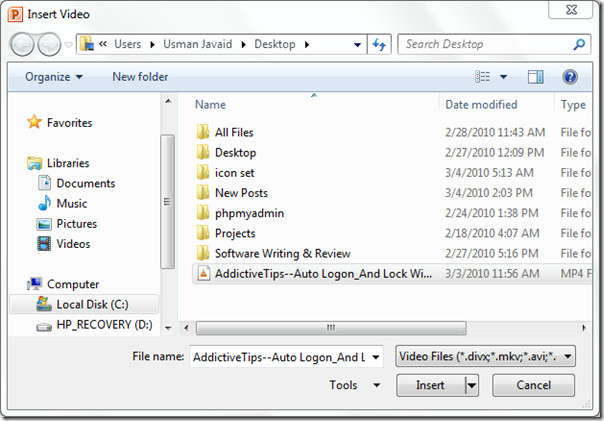
Extindeți videoclipul pentru a acoperi întregul slide.
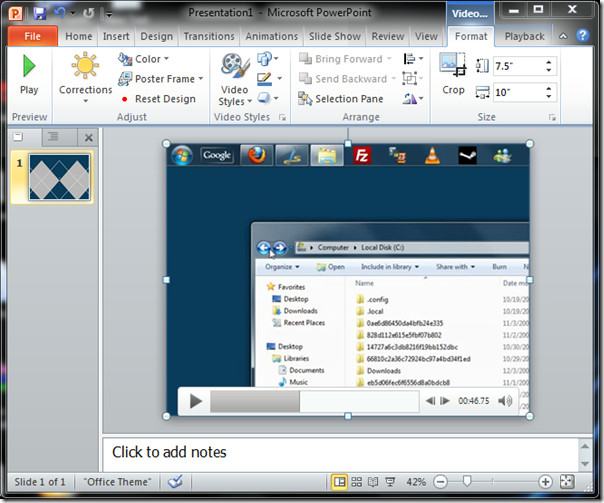
Acum salvați prezentarea și închideți-o.
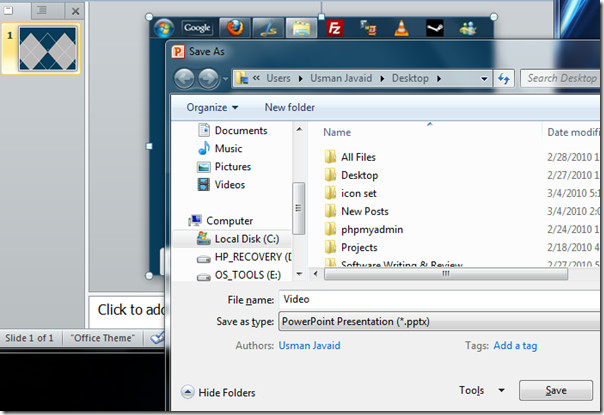
Deschideți acum o fișă de date Excel 2010, în care doriți să încorporați videoclipuri. Navigheaza catre Introduce fila și faceți clic pe Obiect.

Vei ajunge Obiect dialog, acum treceți la Creați din fișier.
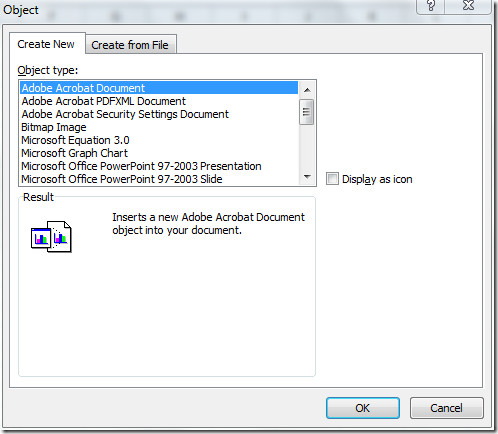
Clic Naviga pentru a deschide diapozitivul PowerPoint salvat anterior și faceți clic pe Introduce.
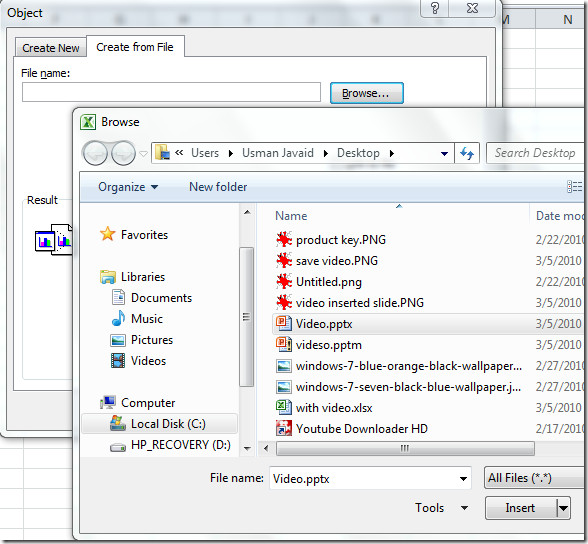
Odată introdus, faceți clic pe O.K a continua.
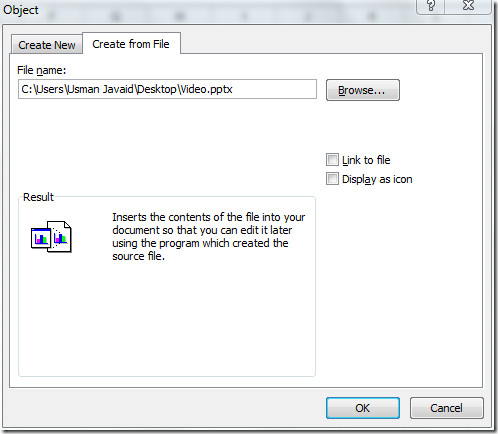
Videoclipul este încorporat cu succes în fișa de date Excel, așa cum se arată în imaginea de mai jos.
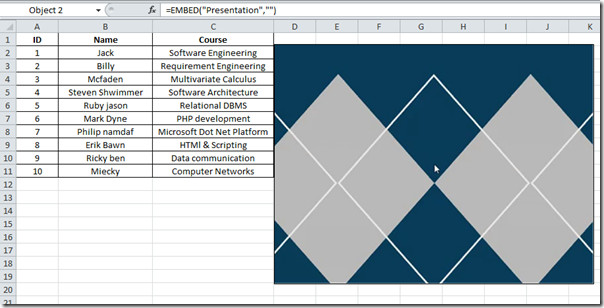
Ați putea fi, de asemenea, interesat de Cum să încorporați videoclipurile YouTube în Word 2010.













Comentarii